- 20.06.2022
- 28 490
- 235
- 36
- Награды
- 10
- Пол
- Муж.
Репутация:
- Автор темы
- Администратор
- Модератор
- Команда форума
- #1

1.1 Переходим по пути, где расположена дота и находим папку coreШаг 1. Удаление/переименование файлов доты.
C:\Program Files (x86)\Steam\steamapps\common\dota 2 beta\game\core
Папка maps не несет в себе нечего важного для работы доты, поэтому мы её переименовываем (добавляем цифру 1 в название, maps1)
1.2 Следующий путь -
C:\Program Files (x86)\Steam\steamapps\common\dota 2 beta\game\dota
Папка itembuild отвечает за стандартные сборки в игре ( которые идут по стандарту, перед сборками dota plus ), т.к ими никто не пользуется, то зачем нагружать компьютер? Смело переименовываем файл ( билды от сообщества продолжат работать).
Папка panorama - если мы запретим игре доступ к этой папке, то у нас не будет лишних видео и анимаций, нагружающие компьютер. Так же шрифт сменится на стандартный. Обязательно прописываем -novid в параметры запуска игры после этого действия. Если вас не устраивает, просто возращаем старое название папки.
1.3 Последний путь -
C:\Program Files (x86)\Steam\steamapps\common\dota 2 beta\game\dota\maps
Файл backgrounds отвечает за показ героев после матча, а так же в главном меню.
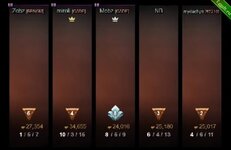
2.1. Отключаем уведомления в стиме, излишне нагружающие ваш ПК.Шаг 2. Настройка стима
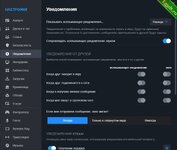
2.2. Выключаем всё в разделе «В игре»
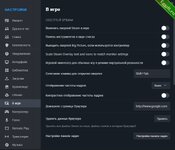
2.3. Проделываем тоже самое с вкладками «Контроллер» и «Remote play»
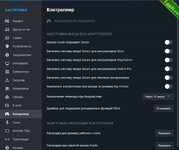
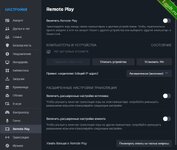
Убираем из меню доты ненужный показ/стрим игр киберспортсменов - счёт, сборки, текущий матч.Шаг 3. Отключаем доступ к бесполезной информации.
Переходим по пути: C:\Windows\System32\drivers\etc
Нас интересует файл hosts, открывает его с помощью блокнота/notepad. Прописываем команды в самый конец:
0.0.0.0 dota2.com
0.0.0.0
0.0.0.0 store.steampowered.com
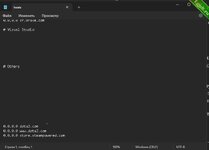
Вы потеряете доступ к магазину внутри доты и перестанете видеть большинство информации, которую транслирует Dota 2 в меню игры. Если хотите вернуть всё обратно, то просто удаляем команды и сохраняем файл.
Параметры запуска находятся в Steam → Библиотека → Dota 2→ Общие.Шаг 4. Параметры запуска игры
-high -nocrashdialog -dota_embers 0 -map dota -novid +r_waterforceexpensive 0 +r_shadowrendertotexture 0 +r_waterforcereflectencities 0 +mat_hdr_level 0
Открываем меню поиска Пуск, пишем «Командная строка» и открываем от имени администратора.Шаг 5. Выставления параметра энергосбережения.
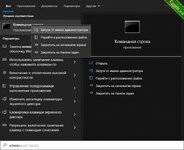
Вставляем следующее значение и жмём Enter:
powercfg -duplicatescheme e9a42b02-d5df-448d-aa00-03f14749eb61
Открываем меню поиска Пуск, пишем «Панель управления», кликаем по кнопке «Просмотр» и выбираем «Мелкие значки».
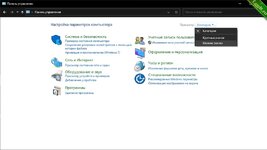
Открываем раздел «Электропитание».
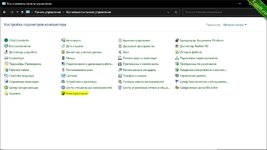
Выбираем пункт «Максимальная производительность.
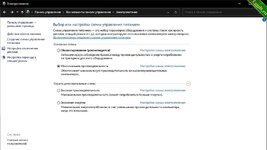
Нажимаем «Настройка схемы электропитания», справа от выбранной настройки производительности.
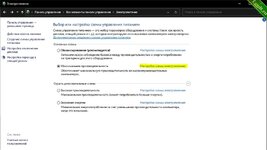
Ставим оба значения на «Никогда». Сохраняем, закрываем и перезагружаем компьютер.
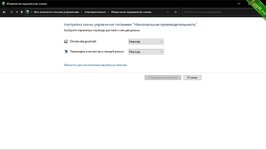
Последние темы в этом разделе:
- Накрутка часов в Steam
- Как получить бесплатно Trial-Период в Umbrella Dota 2[2025]
- База знаний по Dota 2 Tools
- Самые популярные герои на рейтинге 8000+ в патче 7.36c
- Гайд по подбору аккаунта Dota 2 - Как избежать смурф бана в Dota 2
- Как играть на рекрутах на новых аккаунтах в Dota 2
- Замена курьеров в чите Hake.me
- Меняем деревья (tree changer) в Dota 2 на любые - Скины tree changer для Dota 2
- Делаем свой AHK скрипт для авто принятия игры Dota 2
- Как собрать vpk файлы самому



